نصب نقش WSUS در ویندوز سرور ۲۰۱۶
در مقاله اول از سری آموزش های WSUS درباره اهمیت این سرویس در سازمان ها صحبت شد. در این آموزش اولین قدم از نصب سرویس Windows Server Update Services را آموزش خواهیم داد. قبل از اینکه مراحل نصب توضیح داده شود بهتر است بدانید که نیازی نیست سرور میزبان WSUS به دامین Join شود. تنها نیازمندی شما دسترسی به اینترنت و تعریف آدرس IP دی ان اس سرور سازمان بر روی سرور است. همچنین از کارکرد صحیح DNS اطمینان حاصل نمایید.
نصب نقش WSUS در ویندوز سرور ۲۰۱۶
ابتدا وارد Server Manager شوید. بر روی Add Roles and Features کلیک کنید و ویزارد را تا مرحله Select Server Roles ادامه دهید.
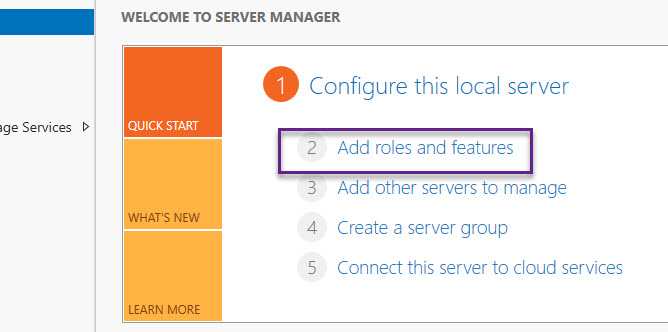
از لیست نقش های ویندوز سرور WSUS آخرین گزینه فهرست است. آن را انتخاب نمایید و با کلیک بر روی Add Features درخواست نصب را تایید نمایید.
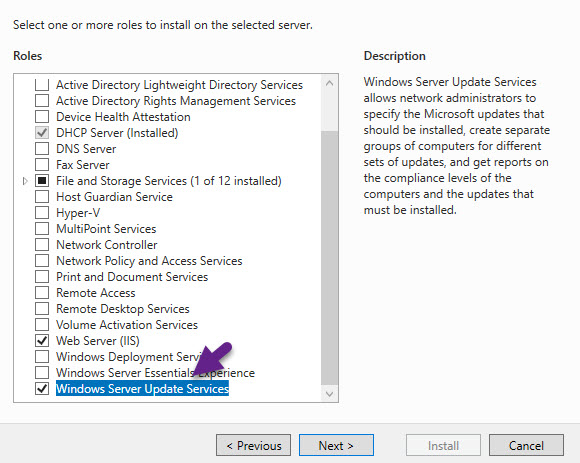
در صورتی که در بین کلاینت های سازمان شما ویندوز های ۷ و ۸ نیز وجود دارد ، بایستی حتما برای سازگاری Windows Server Update Services با آن ها .Net Framework 3.5 را هم نصب نمایید. بنابراین آن را در قسمت Features برگزینید و بر روی Next کلیک کنید.
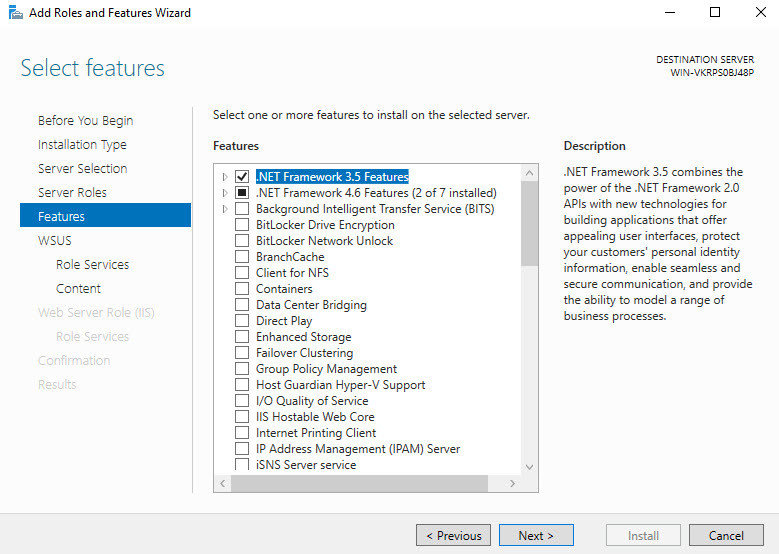
از این مرحله به بعد شرایط عمومی استفاده از این سرویس در ویندوز سرور ۲۰۱۶ بیان می گردد. بر روی Next کلیک کنید. در پنجره Role Services در صورتی که SQL Server database شما بر روی سرور دیگری قرار خواهد داشت گزینه SQL Server Connectivity را نیز انتخاب نمایید. در غیر این صورت مانند ما بدون فعال کردن آن Next را کلیک کنید.
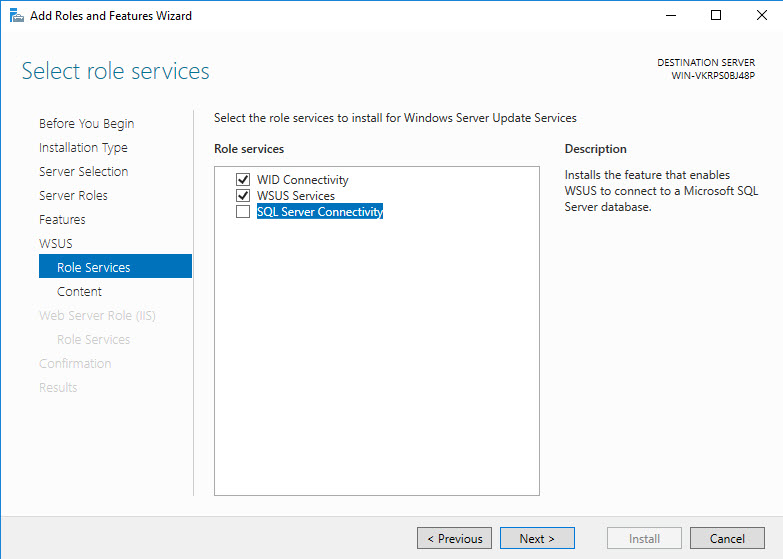
در مرحله Content مسیر ذخیره فایل های به روزرسانی را مشخص نمایید. برای مثال من این مسیر را در درایو C ایجاد نموده ام.
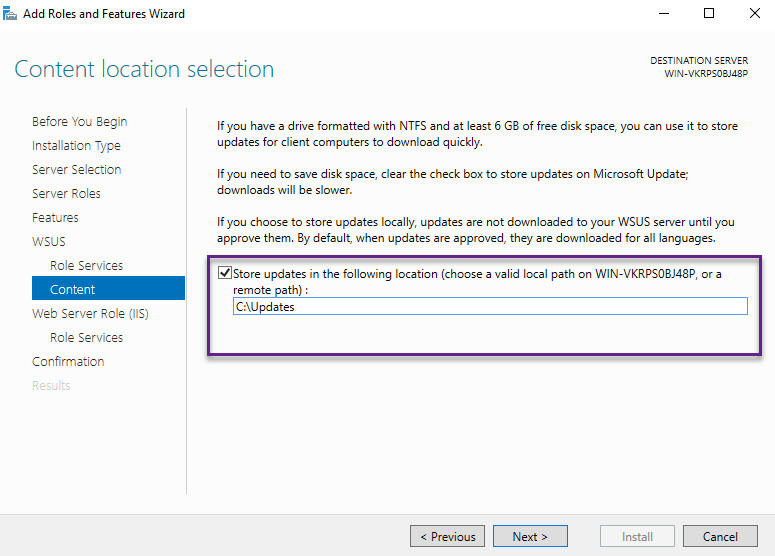
تا مرحله Confirmation بر روی Next کلیک نمایید. به دلیل اینکه من گزینه نصب .Net Framework 3.5 را نیز انتخاب کرده ام بایستی مسیر فایل های نصب آن را برای ویندوز سرور مشخص کنم. به همین دلیل مدیای نصب Windows Server 2016 را Mount می نماییم. سپس با کلیک بر روی Specify an alternate source path مسیر منبع را مشخص می کنیم.
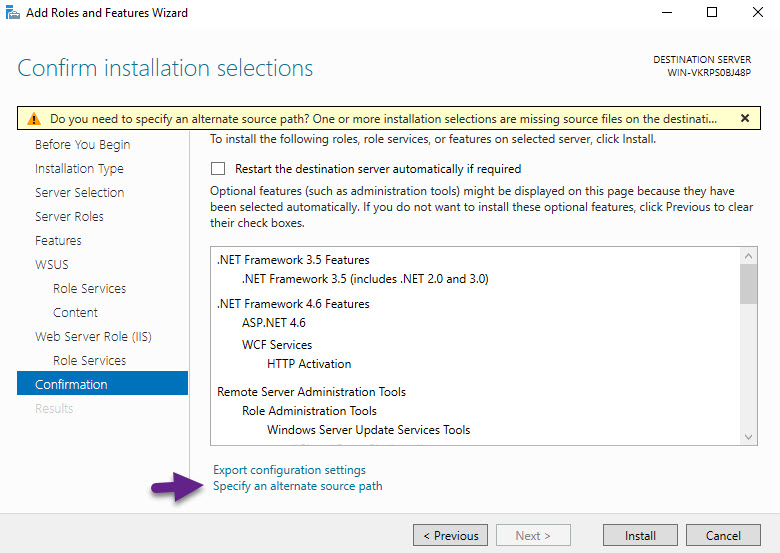
در فیلد Path مسیر فولدر SXS را در مدیای نصب سیستم عامل مشخص کنید.
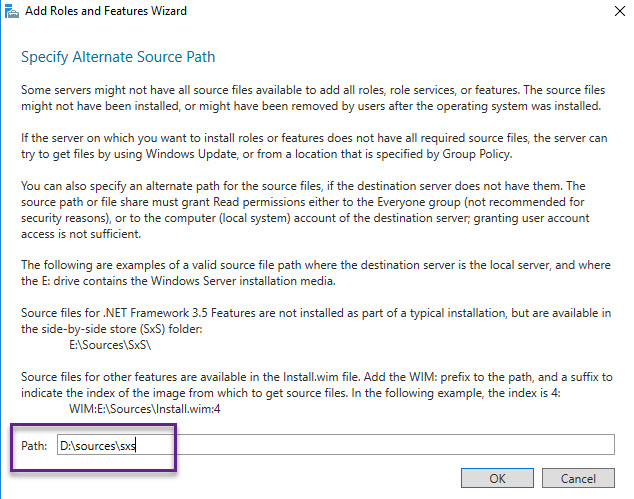
در نهایت بر روی Install کلیک نمایید.

بعد از نصب نقش WSUS نیاز به عملیات Post Installation وجود دارد. ( عملیات بعد از نصب برای تکمیل. ) بعد از دریافت پیغام Installation Succeeded بر روی Close کلیک کنید.
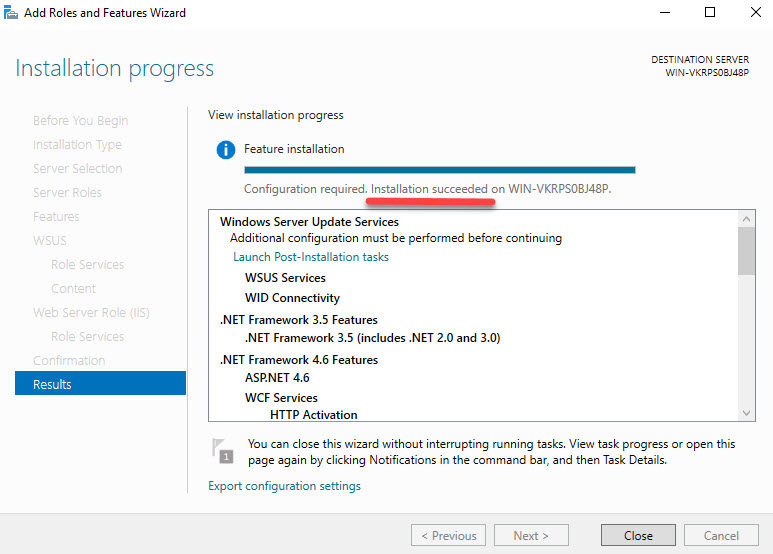
در Server Manager بر روی علامت پرچم کلیک و Launch Post-Installation Task را برگزینید.
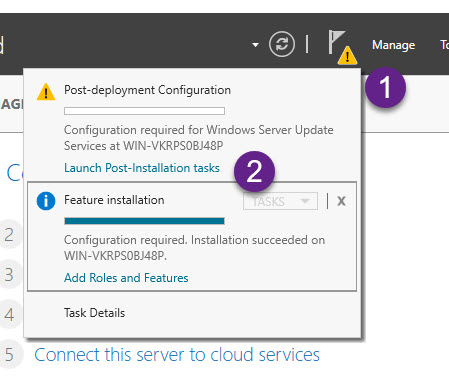
عملیات Post-Installation با توجه به سخت افزار سرور شما ممکن است حتی تا ۱۲ ساعت نیز به طول بیانجامد. کار شما در این جا به پایان رسیده است. بعد از اتمام آن سرور آماده بهره برداری است.
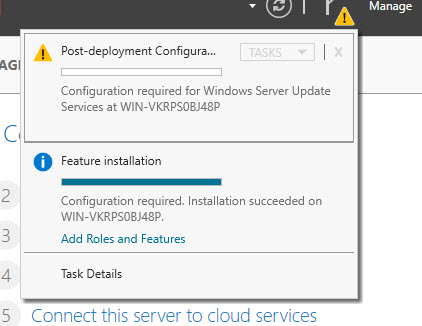
در مقالات آینده توضیحات بسیار بیشتری درباره تنظیمات WSUS در وب سایت تک تیک منتشر خواهد شد.
عالی